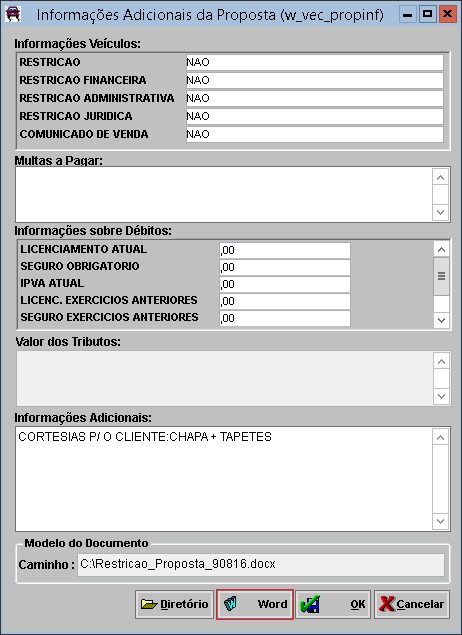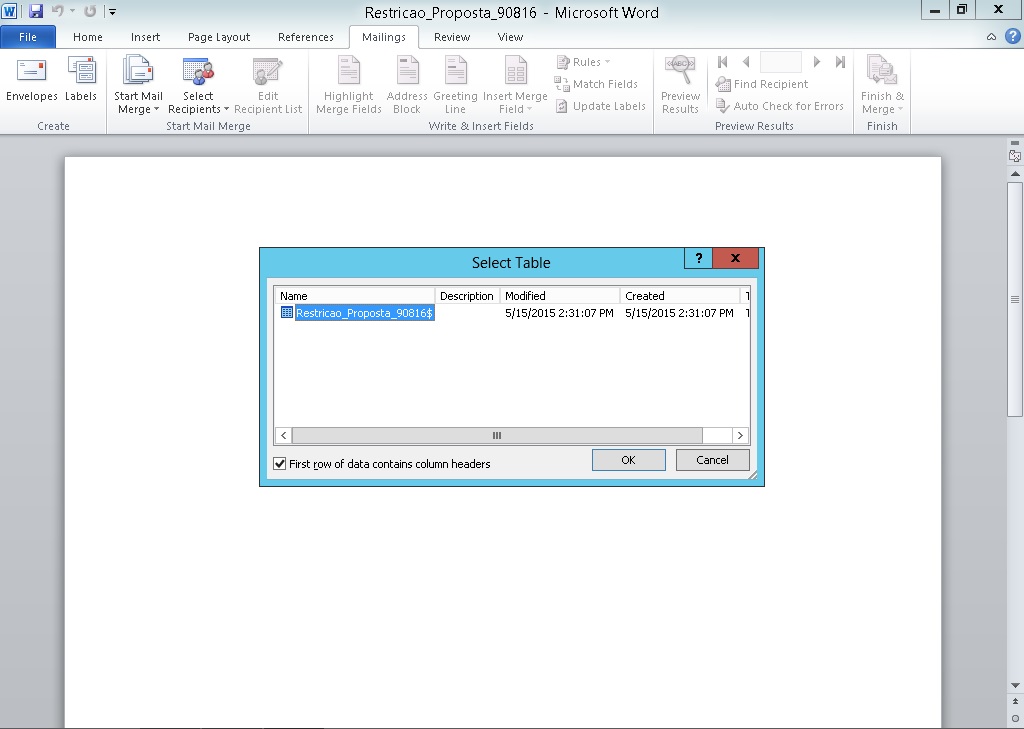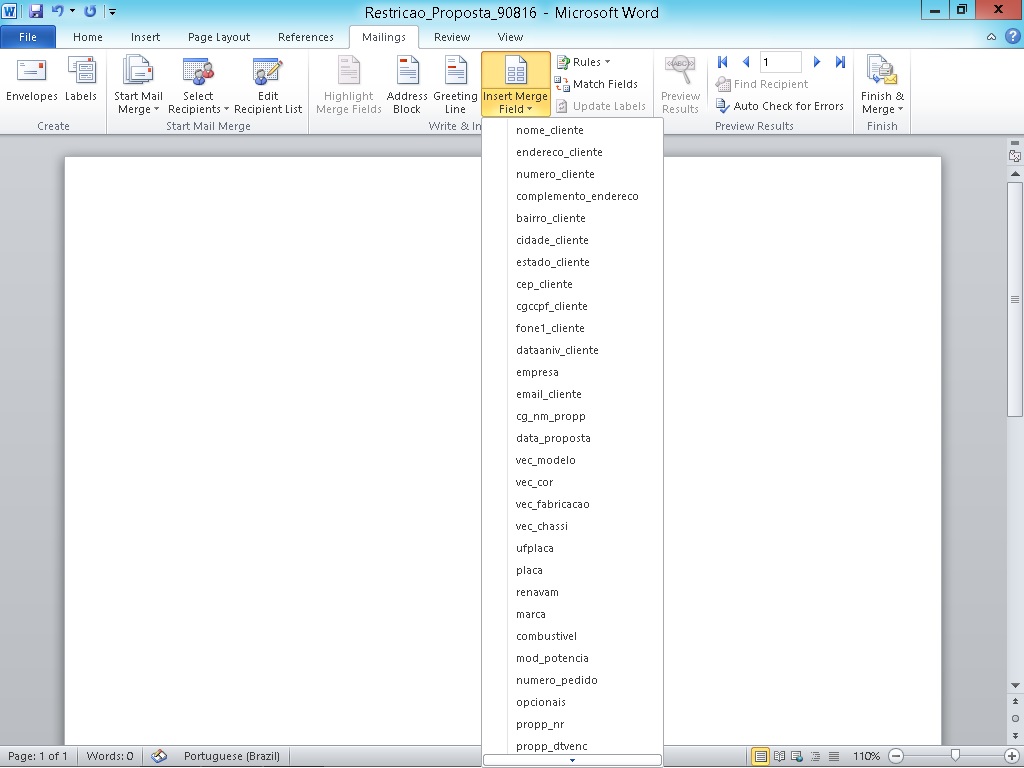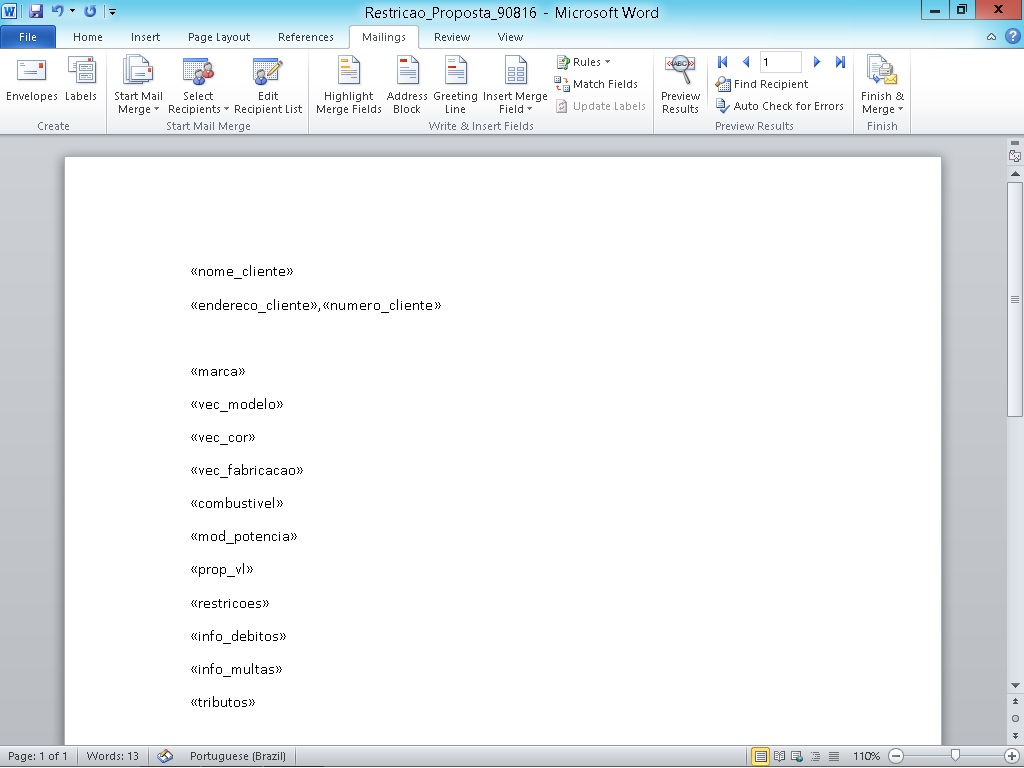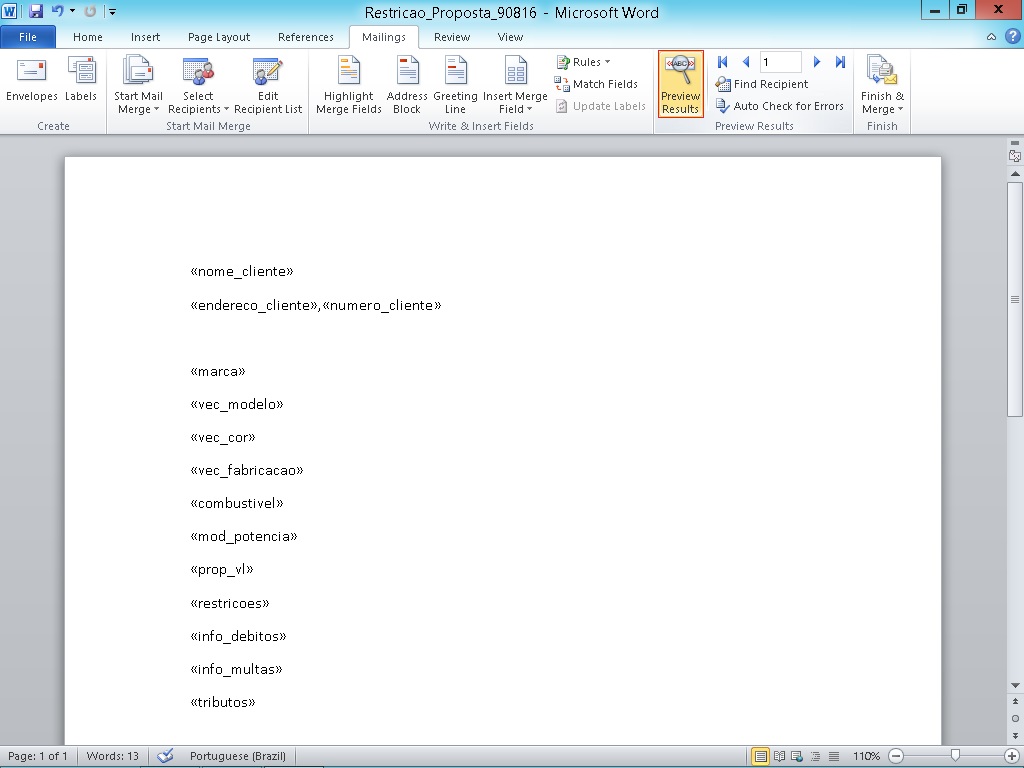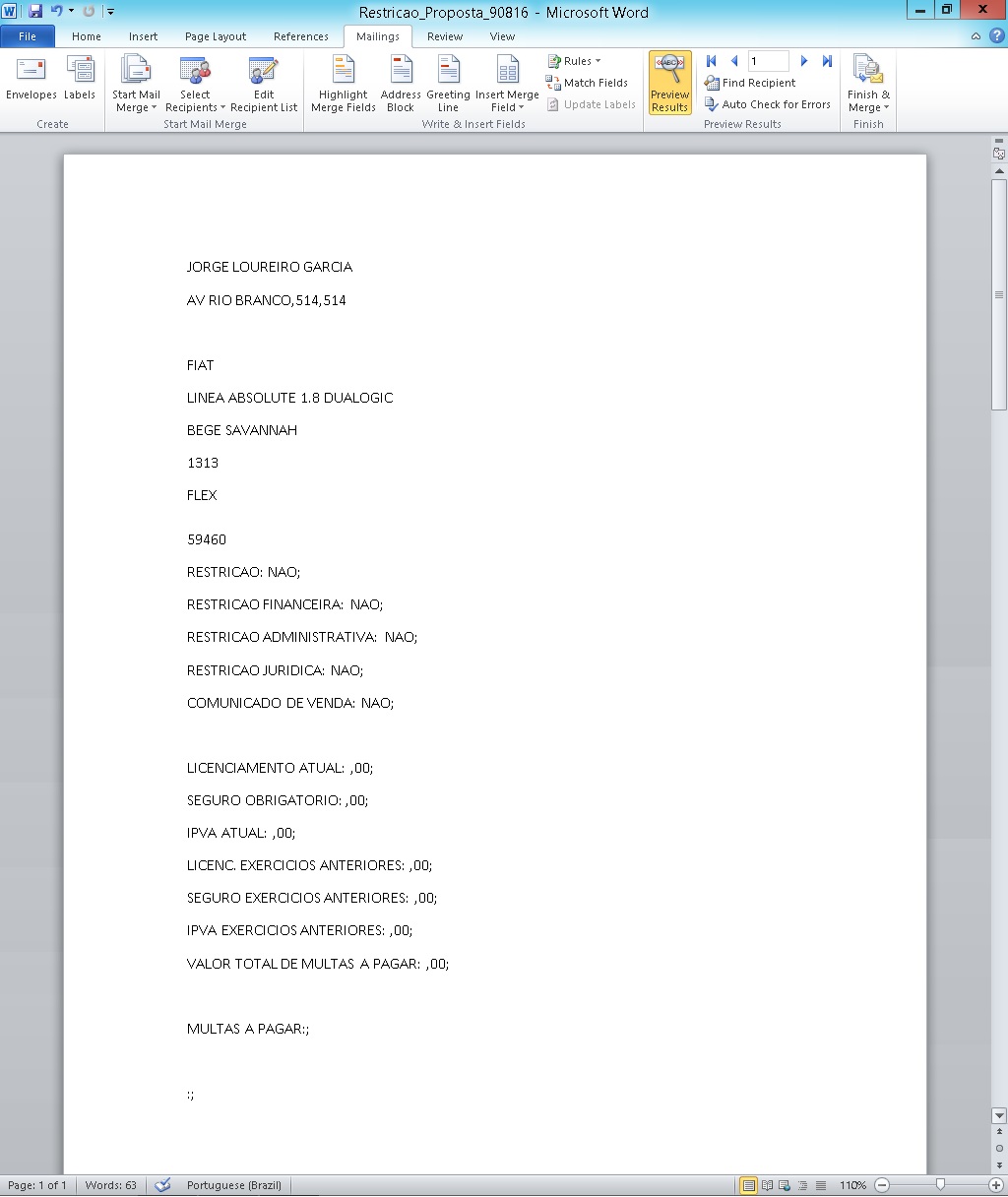De Dealernet Wiki | Portal de SoluÓÐo, Notas TÕcnicas, Vers¾es e Treinamentos da AÓÐo InformÃtica
| Linha 17: | Linha 17: | ||
[[Arquivo:Vendaveiculos695.jpg]] | [[Arquivo:Vendaveiculos695.jpg]] | ||
| - | <p align="justify">'''5.''' Clique em '''Visualizar Resultados''' | + | <p align="justify">'''5.''' Clique em '''Visualizar Resultados''';</p> |
[[Arquivo:Vendaveiculos696.jpg]] | [[Arquivo:Vendaveiculos696.jpg]] | ||
| - | '''6.''' | + | '''6.''' O word puxa os dados da proposta (avaliaûÏûÈo) selecionados no documento de acordo com a formataûÏûÈo realizada. |
| + | |||
[[Arquivo:Vendaveiculos697.jpg]] | [[Arquivo:Vendaveiculos697.jpg]] | ||
EdiûÏûÈo atual tal como 15h56min de 15 de maio de 2015
Este processo mostra como importar os dados da proposta juntamente com os dados de restriûÏûÈo informados na tela de InformaûÏûçes Adicionais da Proposta.
1. Clique no botûÈo Word;
2. Selecione o documento e clique em OK. Previamente ûˋ necessûÀrio selecionar um arquivo docx para a devida exportaûÏûÈo;
3. O sistema disponibiliza uma estrutura de dados para o documento em questûÈo. Selecione a aba CORRESPONDûNCIA e clique em Inserir Campo de Mesclagem;
4. Insira as informaûÏûçes presentes na estrutura de dados no documento possibilitando a formataûÏûÈo do contrato de venda com extraûÏûÈo automûÀtica dos dados;
5. Clique em Visualizar Resultados;
6. O word puxa os dados da proposta (avaliaûÏûÈo) selecionados no documento de acordo com a formataûÏûÈo realizada.